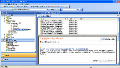リネームするファイルを選択
インストール完了と同時に「Metamorphose」が起動し、最初に言語選択のダイアログが表示されるので、「日本語」を選択して[OK]ボタンをクリックしよう(図10)。
図10 言語選択のダイアログが表示されるので、「日本語」を選択し、[OK]ボタンをクリックする |
次に、図11のようなダイアログが表示されるので、[OK]ボタンをクリックする。すると、「Metamorphose」のウィンドウが現れる(図12)。
図11 [OK]ボタンをクリックしよう |
図12 「Metamorphose」のウィンドウが表示される |
それでは、さっそく「Metamorphose」を使っていこう。まず、[ピッカー]タブの左上にあるツリー画面において、リネームするファイルが保存されているフォルダを選択する(図13)。すると、右上の画面には、フォルダ内にあるファイルや子フォルダが表示される。